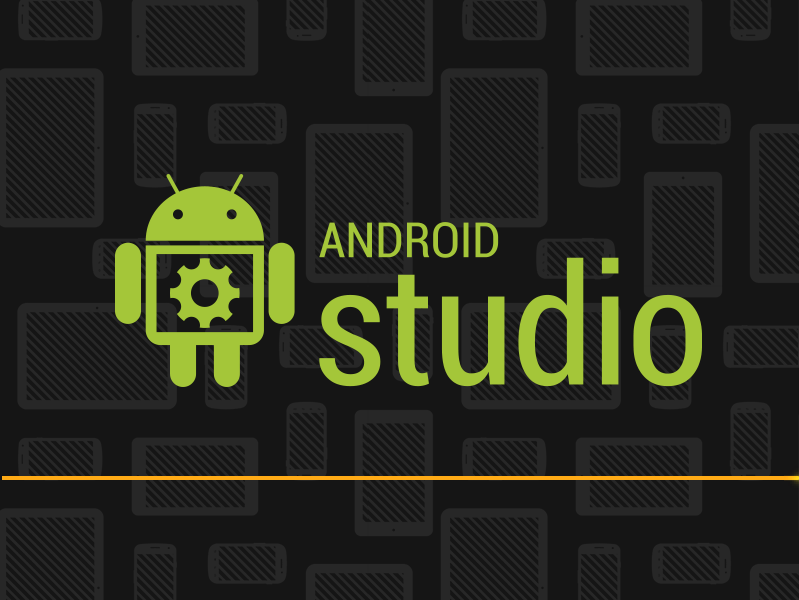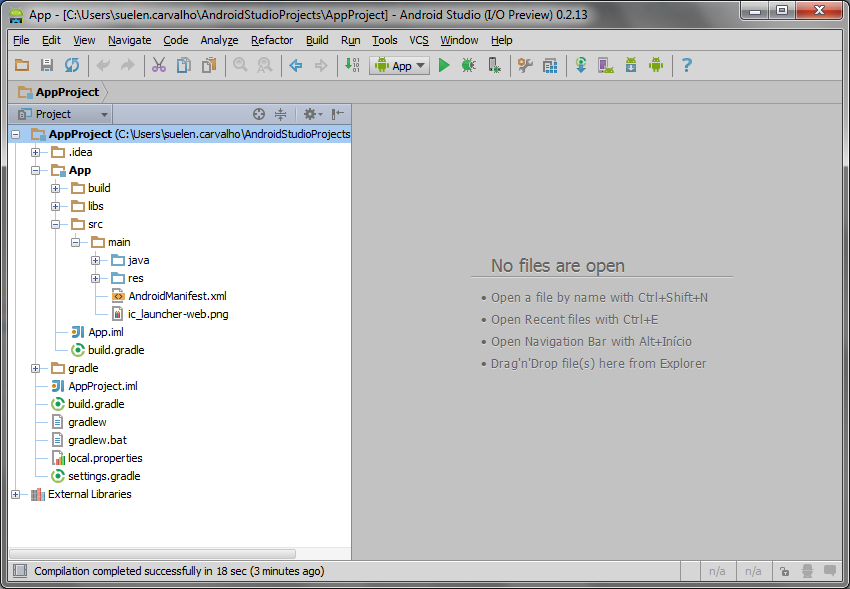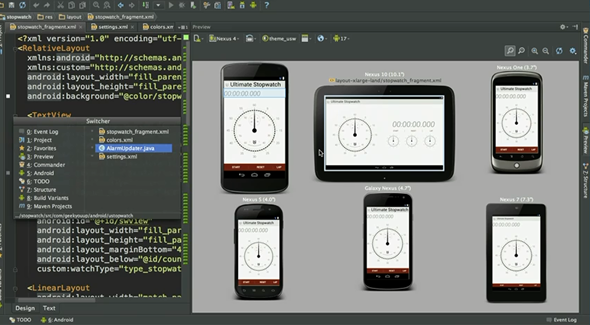O Android Studio, lançado no último Google I/O, é uma IDE para desenvolvimento na plataforma Android baseado no InteliJ Community Version. Com o mesmo objetivo do Eclipse + ADT (Android Developer Tools), ele provê um ambiente de desenvolvimento, debug, testes e profile multiplataforma para Android.
Posso usar com projetos criados no Eclipse?
Pode, sim! Para abrir os projetos criados no Eclipse no Android Studio, basta atualizar o ADT para a versão 22.2.1. Assim você terá acesso a uma nova funcionalidade de exportação do projeto que exporta para o formato de projetos do Gradle, usado pelo Android Studio.
Instalando o Android Studio
A instalação é bem simples, basta fazer o download e executar, no caso do Windows. Algo que pode incomodar um pouco é a espera por uma série de downloads de dependências que incluem o Gradle e outros. A vantagem é que esses downloads são feitos pela própria IDE, não sendo necessária a instalação por parte do desenvolvedor.
O download do Android Studio no site do Google trouxe a versão 0.2.0 e depois foi necessário atualizar para a 0.2.13, selecionando a opção Help > Check For Updates. Outro detalhe é que será preciso realizar o download dos SDKs que você pretende usar.
Enfim, após muita espera e vários downloads, vamos falar da IDE em si.
Desvantagens: por que você pode não gostar do Android Studio
Houve uma grande mudança quanto à estrutura de diretórios do projeto. É totalmente diferente da estrutura criada pelo Eclipse, e são gerados diversos arquivos que deixam o projeto um tanto “poluído”.
Basicamente, o Android Studio utiliza a estrutura de projetos Gradle e muitos dos arquivos gerados são por conta disso. Tenha em mente que os arquivos que você precisa alterar (.java, .xml, AndroidManifest e outros) agora ficam todos dentro do diretório src.
Não é possível abrir mais de um projeto na mesma janela. Ao tentar abrir outro projeto, o Android Studio permite abri-lo em uma outra janela ou substituir a atual. Isso poderá incomodar alguns desenvolvedores que costumavam trabalhar com vários projetos e/ou workspaces no Eclipse.
Vantagens: por que você deve usar o Android Studio
A interface do Android Studio é bem atraente, tem um leque de schema considerável, podendo utilizar vários “Look and Feel” diferentes. Eu optei pelo tema Darcula, o mesmo usado na apresentação do Google I/O. Também é possível customizar os atalhos de teclado, de forma que sejam iguais a outras IDEs, como o Eclipse. Assim, o impacto ao usar a ferramenta tende a ser menor.
O auto-complete vem com todos os recursos que já tínhamos no Eclipse, no InteliJ e em mais alguns. É muito rápido, e você não precisa dar “Ctrl+espaço” para ele aparecer – é automático -, o que realmente torna muito mais rápido o desenvolvimento.
A funcionalidade Injection Language permite que strings de outras linguagens sejam validadas pela IDE. Quando criamos uma expressão regular, por exemplo, o Android Studio a valida e até permite que seja realizado um teste com entrada e saída, sem precisar recorrer a sites da web. A ideia é que esse recurso também seja aplicado a outras linguagens que fazem uso de strings, como SQL, XML, HTML etc. Também é possível visualizar o conteúdo de recursos como strings, ícones e cores ao utilizá-los no código.
Sobre integrações com sistemas de controles de versão, não temos do que reclamar. O Android Studio integra-se com Mercurial, Git e Subversion. Ele também fornece uma integração visual para realizar operações cotidianas, como commits, pushs, diffs, entre outras.
O preview de layouts está muito mais robusto do que aquele existente no Eclipse. É possível visualizar o layout em várias telas de tamanhos diferentes simultaneamente. Além disso, é possível selecionar idioma, temas, versões do Android e resoluções para validar arquivos strings e recursos visuais em diversas situações diferentes.
O recurso de criação de layout também está bem superior ao do Eclipse. Arrastar e soltar uma view na tela, recurso conhecido como drag and drop, ficou muito mais fácil. Este, acompanhado do preview, deixa a experiência de criação de layouts muito mais agradável, tornando praticamente desnecessária a execução do emulador ou do dispositivo para ver o resultado.
Além das funcionalidades comentadas aqui, existe uma série de outras. Uma visão mais geral sobre as funcionalidades pode ser vista no vídeo oficial apresentado no Google I/O através do link https://developers.google.com/live/shows/478404424
Conclusão
Até a conclusão deste artigo, a versão mais recente do Android Studio é a 0.2.13. Ainda não é um produto acabado (essa versão é chamada de Early Access Preview) e certamente deve existir uma série de bugs. No entanto, o Google tem se mostrado empenhado em corrigi-los e em melhorar a IDE.
Acredito que, no futuro, o Android Studio será muito apreciado pelos desenvolvedores de apps Android e que valha a pena investir um tempo para conhecê-lo melhor. A princípio, acredito que ele possa promover muito mais facilidade e também aumentar a produtividade no desenvolvimento de aplicativos.
Saiba mais sobre o Android Studio – http://developer.android.com/sdk/installing/studio.html
***
Artigo publicado originalmente na Revista iMasters #8: http://issuu.com/imasters/docs/revista-imasters-8